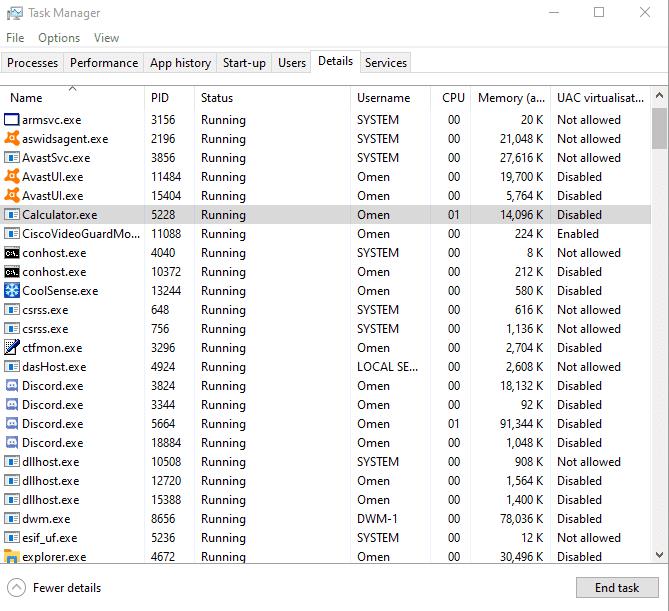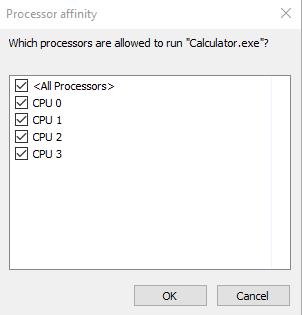Vsak program, ki se izvaja v računalniku, uporablja svoj CPE. Ker so sodobni procesorji večnitni, so naloge razdeljene med ta jedra. Zdaj se običajno program odloči, kateri od niti želi dati prednost in za kaj, vendar je mogoče to ročno spremeniti in prisiliti program, da uporabi eno ali dve namesto vseh.
Sledite spodnjim korakom, da nastavite afiniteto procesorja v sistemu Windows 10.
Z desno tipko miške kliknite opravilno vrstico in odprite upravitelja opravil.
Če želite nastaviti afiniteto za program, se mora ta program izvajati v ozadju. Z desno tipko miške kliknite svojo opravilno vrstico in odprite upravitelja opravil, kjer boste videli seznam vseh procesov, ki se izvajajo v danem trenutku.
Kliknite podrobnosti in nato z desno tipko miške kliknite program, za katerega želite nastaviti afiniteto.
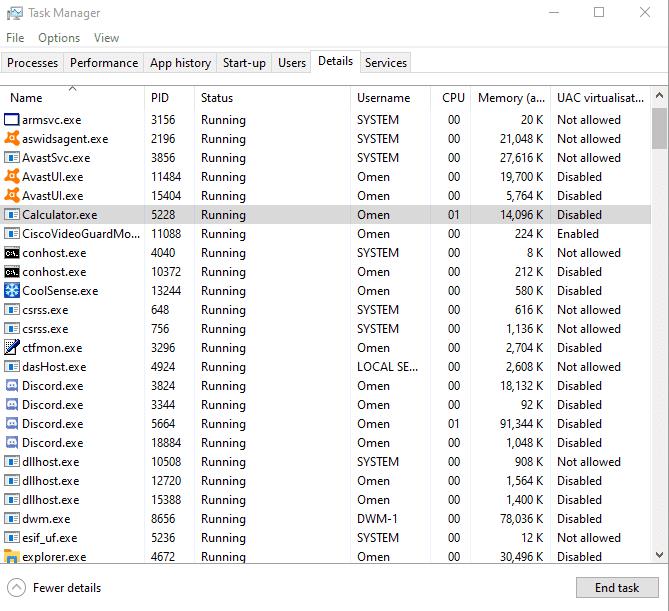
Podrobni pogled upravitelja opravil
Nato kliknite zavihek Podrobnosti na vrhu in videli boste drug seznam, ki ima posamezne procese, ne pa samo poimenovanih programov kot na prvem zaslonu. Tukaj morate poiskati program, za katerega želite nastaviti afiniteto. Pomaknite se navzdol do njega in se prepričajte, da imate pravega, saj je včasih več takih, ki imajo podobno ime.
Z desno tipko miške kliknite pravilen postopek.
Kliknite Nastavi afiniteto in izberite želene možnosti.
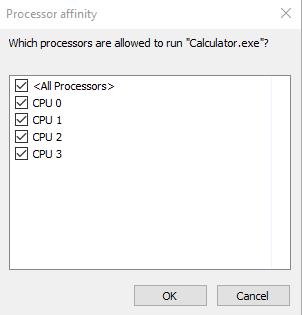
CPU procesorji
Izberite možnost Nastavi afiniteto in videli boste seznam razpoložljivih jeder. Privzeto bodo izbrana vsa jedra, tukaj pa lahko izberete tista, ki jih želite uporabiti. Ob predpostavki, da ima vaš računalnik štirijedrni procesor, boste videli možnosti Vse, 0,1,2 in 3.
Kliknite V redu in nadaljujte z uporabo programa.
Ko izberete prave možnosti za svoje namene, kliknite V redu in nadaljujte z uporabo programa, za katerega ste nastavili afinitete. Bodite pozorni na to, kako se program izvaja – če ima težave ali se upočasni, mu boste morda morali dodeliti več jeder.